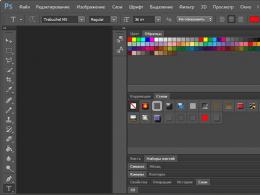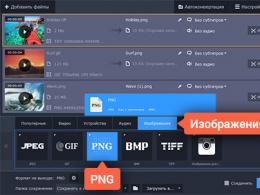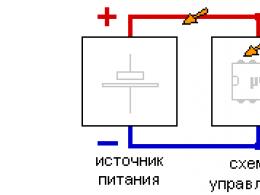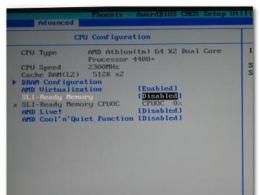Мен iPhone сатып алдым, әрі қарай не істеуім керек? Apple смартфонын сатып алғаннан кейін нені білу керек. Apple iPhone-ды зауыттық қалпына келтіру және қатты қалпына келтіру iPhone ақауын қалай шешуге болады
2016 жылдың ақпан айы Apple қызмет көрсету орталығының қызметтеріне бұрын-соңды болмаған сұраныс уақыты болды. Адамдар өздерінің сүйікті «алма телефондарын» қолданушылар тапқан бір қарапайым қатенің салдарынан жаппай мамандарға апарды. 1970 жылдың 1 қаңтарында iPhone-да орнатылған тағдырлы күн телефонды өшіргеннен кейін оны пайдасыз пластикке (немесе қарапайым адамдарда «кірпіш») айналдырды.
Біреу ашқан жаңалық әзіл түрінде Интернет кеңістігіне тез тарады. Оны әртүрлі қауымдастықтар жаппай басып шығарды әлеуметтік желілерде. Көбінесе бұл сиқырлы күнді орнату телефонның жасырын функцияларын ашады деген сылтаумен. Нәтижесінде мыңдаған және мыңдаған пайдаланушылар гаджеттерді өз қолдарымен өшірді.
Мұның бәрі қайдан басталды?
1970 жылдың 1 қаңтарында iPhone-ды орнатқаннан кейін iPhone-ның «ақылға қонатыны» туралы Reddit пайдаланушылары көбірек сөйлесе бастады.Телефонды жұмыс істемейтін күйге әкелген нақты алгоритм келесідей:
- Телефон параметрлеріне өту керек.
- «Негізгі» қойындысында күн мен уақыт параметрлерінің элементін таңдаңыз.
- Өшіру үшін жүгірткіні жылжытыңыз автоматты өзгертууақыт.
- «Сиқырлы» күнді 1970 жылдың 1 қаңтарына қолмен белгілеңіз. Уақытты 1:00-ге өзгерту керек.
- Осыдан кейін иесі телефонды қайта жүктейді және телефон жұмысын тоқтатады. Экран ғана көрсетіледі және ешқандай манипуляциялар мәселені шешуге көмектеспейді.

Неліктен дәл осы күн мен уақыт «зұлымдықтың тамыры» болды? Істің мәні мұнда iOS жүйесі UNIX негізінде. Ал онда кері санақ белгіленген күннен басталады. Осыған байланысты мәселенің шығу теориясы шығарылды. Пайдаланушы 01.01.70 орнатқанда, анықтамалық нүктеден алынған уақыт мәні теріс болады. Неліктен нөл емес, теріс? Себебі iOS жүйесі көрсетілген уақытты уақыт белдеуіне сәйкес автоматты түрде реттейді. Минус мән аппараттық толтыруды «шатастыруда». Нәтижесінде телефон істен шығады.
Бұл мәселе әзірлеушілер болашақта «түзететін» адамдардың тар шеңберінің ашылуы болып қалуы мүмкін еді. Ғаламторда жаман әзілдерді тарата бастаған сансыз пранкстер болмаса. Олардың барлығы 1970 жылдың 1 қаңтарына қауіпті күнді белгілеуге көбірек пайдаланушыларды тартуға бағытталған. Бұл iPhone қолданушылары арасында үлкен дүрбелең тудырды.
1970 жылдың 1 қаңтарындағы «сұмдық күш» қандай?
Пайдаланушылар көрсетілген күн мен уақытты орнату бойынша қадамдық нұсқауларды орындағаннан кейін телефонды қайта жүктеуге тура келді. Осыдан кейін экранда көксеген алма пайда болды және ... болды. Әрі қарай, телефон енді жүктелмеді және мүлдем істен шыққан нәрсе сияқты әсер қалдырды.
Айта кету керек, бәрі бірден дүрбелеңге түсіп, мамандарға жүгірді. Технологияны жақсы білетіндер, әрине, жағдайды өз бетінше шешуге тырысты. Бірақ мұндай жағдайларда қолданылған қайта жүктеу (Үй және Қуатты ұстап тұру арқылы) ешқандай нәтиже бермеді. Сондай-ақ қалпына келтіру iTunes көмегімен. Шын мәнінде, әлі де жұмыс әдістері бар, олар туралы кейінірек білетін боласыз.

Бір қызығы, бұл «чип» тек A7 процессорын және одан кейінгі нұсқаларды орнатқан жаңа телефондарда жұмыс істеді. 32 биттік құрылғылар қалған кезде қалыпты күйманипуляциядан кейін. Сонымен қатар, қазіргі заманғы процессорлары бар гаджеттердің кейбір пайдаланушылары да бұл мәселеге әсер етпеді. Оның себебі интернет-қауымдастықтарда адам орналасқан уақыт белдеуінің әсері туралы айтылды. Дегенмен, бұл нұсқаны тәжірибеде сынау кезінде теорияны жоққа шығаратын бірнеше жағдайлар орын алды.
Бірте-бірте бұл қиындыққа тап болғандардың саны кездейсоқ жойыла бастады және сарапшылар бәрін «қалыпты жағдайға» қайтаруға көмектесетін әдістерді әзірледі.
iPhone мәселесін қалай шешуге болады?

Пайдаланушылар опцияларды өздігінен іздеді. Шешімдердің ішінде біреуі ұсынылды, ол ақыр соңында жалғыз шынайы және тиімді болып шықты. Батареяны ажырату немесе iPhone құрылғысын толығымен зарядтау 1970 жылдың 1 қаңтарындағы күнді қалпына келтіреді.
Егер барлығы толық зарядсыздану арқылы мәселені шешпесе, батареяны алып тастау 100% көмектесті. Процедураны өз бетінше орындау пайдаланушыларды еркіндік құқығынан айырғанын атап өткен жөн кепілдік қызметі. Айтпақшы, Apple басшылығы бұл мәселе туралы ұзақ уақыт бойы үнсіз қалды. Ал олар сервис орталықтарында құрылғыларды тегін жөндеуден немесе ауыстырудан бас тартты.
Apple бұл мәселеге қалай қарады?
1970 жылғы 1 қаңтардағы шығарылымды компания біраз уақыт қызмет көрсету орталықтарына ағылған пайдаланушылардың көптігіне қарамастан, назардан тыс қалдырды.
Бірақ 15 ақпанда ресми сайтта адамдарға күнді өзгерту қаупі туралы хабарлаған үндеу пайда болды. Басшылық сонымен қатар құрылғысындағы қатені тексере алған кез келген адамға қолдау қызметіне хабарласуды ұсынды.
Кейіннен шыққан iOS 9.3 қатені түзетті. Жаңартудан кейін пайдаланушылар күндерді қалағанынша өзгерте алады, соның ішінде осы қайғылы күн. Кез келген жағдайда, тіпті қайта жүктеуден кейін де құрылғы қалыпты жұмысын жалғастырды.
1970 жылдың 1 қаңтары күні және оны iPhone-ға салсаңыз не болатыны туралы көп адамдар естігені сөзсіз. Бүгін мен бұл мәселені толық түсінуді ұсынамын.
Тақырып өте қызықты және назар аударуға тұрарлық, өйткені бұл туралы білмей-ақ, сіз iPhone-ды нағыз кірпішке оңай айналдыра аласыз.
Бұл мәселенің барлық аспектілері мен оны шешу материалда одан әрі болады.
iPhone телефонында күнді 1970 жылдың 1 қаңтарына орнатсаңыз не болады?
Мұның бәрі белгілі бір «Reddit» iPhone 5S-тен басталатын құрылғыларда, яғни 64 биттік процессоры бар барлық модельдерде өте күлкілі қатені табуынан басталды.
Бұл қате пайда болу үшін бейнеде келесі әрекеттер орындалды:
- Параметрлер - Жалпы - Күн мен уақыт бөліміне өтіңіз;
- қолмен конфигурациялауды қосу үшін Автоматты өшіру;
- күнін 1970 жылғы 1 қаңтарға, ал уақытты 1:00-ге белгілеу;
- кірпіш аламыз.
Бұл мәселе пайда болғаннан кейін ол айтарлықтай шу тудырды және көптеген видеоблогерлер өздерінің гаджеттерін сынай бастады. Өйткені, оның себебі қызық болды.
Негізгі теория iOS UNIX негізіндегі операциялық жүйе болып табылады. Егер сіз осы күнді орнатсаңыз, онда жүйе уақытытеріс мәнге ауысады.
Смартфонның есептеуіш компоненттері есінен танып қалады, содан кейін гаджетті жүктеп алу мүмкін емес.
DFU арқылы қайта жүктеу немесе қалпына келтіру сияқты стандартты шешімдер және қалпына келтіру режиміжай жұмыс істемейді.
iPhone-да 1970 жылдың 1 қаңтарындағы мәселені шешу
Компьютеріңіздегі параметрлерді қалпына келтіру үшін батареяны ажырату жеткілікті екенін бәріміз білеміз аналық платасодан кейін биода параметрлер, соның ішінде уақыт қалпына келтіріледі.
Сондықтан, iPhone компьютердің бір түрі екенін ескере отырып, шешім ұқсас. Біз телефонда өте ұқсас процедураны орындауымыз керек.
Қалпына келтірудің екі жолы бар:
- батареяның заряды толығымен таусылғанша күтіңіз;
- телефонды бөлшектеп, батареяны құрылғыдан қолмен ажыратыңыз.
Бірінші нұсқада сіз шынымен ұзақ уақыт күтуіңіз керек, содан кейін шыдамды болуыңыз керек. Және бұл опция шынымен қалыпты, егер сіз ақша жұмсағыңыз келмесе.
Екінші жағдайда, сіз бұл операцияны өзіңіз жасауыңыз керек, бірақ сіз мұны бұрын жасаған болсаңыз және жеткілікті тәжірибеңіз болса ғана, әйтпесе құрылғыға зиян келтіруіңіз мүмкін.
Бірақ ең тамаша нұсқа, кез келгеніне барыңыз қызмет көрсету орталығыжәне сіздің мәселеңіздің не екенін айтыңыз. Бірнеше минуттан кейін мәселе шешіледі және сіздің iPhone қайтадан өмірге келеді.
қорытындылар
Енді сіз 5S бастап кез келген iPhone-ға 1970 жылдың 1 қаңтары күнін қойсаңыз, не болатынын білесіз. Бір кездері мұның бәрі айтарлықтай шу тудырды.
Бүгінгі күні ол әлі анық емес, бекітілген бұл мәселенемесе жоқ. Желіде түзету туралы мақалалар бар, бірақ Apple компаниясының ресми растауы жоқ.
Сондықтан, әзірше достарыңыздың жаман әзілдерінен аулақ болып, оған жол бермегеніңіз жөн. Енді сіз білесіз, егер бұл орын алса, бұл жағдайда не істеу керек.
Балалар, сайтқа жанымызды салдық. Сол үшін рахмет
осы сұлулықты ашқаны үшін. Шабыт пен қобалжығаныңыз үшін рахмет.
Бізге қосылыңыз FacebookЖәне Байланыста
Apple әзірлеген смартфондар нарықта ұзақ уақыт бойы күшті орын алды Ұялы телефондар. Соған қарамастан, операциялық жүйе«алма» телефондарының әлі де сіз білмейтін, ашылмаған мүмкіндіктері бар.
веб-сайт iPhone-мен жасауға болатын таңғажайып амалдармен бөліседі.
Музыка ойнауға арналған таймер
Енді ұйықтар алдында қалай сергек болуды ойламай, түні бойы музыка ойнауды қалдырмай, сүйікті әуендеріңізді тыңдай аласыз. Таймерді «Сағат» қойындысында орналасқан қажетті уақытқа орнатыңыз. «Соңында» бөлімінде көрсетілген қоңырау үнінің орнына «Тоқтату» тармағын таңдап, ұйықтаңыз. Қалған жұмысты телефоныңыз орындайды. Аудиокітап әуесқойлары үшін нағыз олжа!
Бірегей діріл жасау
үшін стандартты діріл схемасының орнына мәтіндік хабарларсіз өзіңіздің шаблоныңызды оңай жасай аласыз.
- Телефон параметрлеріне өтіңіз, содан кейін - «Дыбыстар» > «Қоңырау үндері» > «Дірілдеу». «Дірілдеуді жасау» деп белгіленген бөлімді таңдаңыз.
- Жазуды бастаңыз және экранды қажетті діріл ырғағымен уақытында түртіңіз. Содан кейін жазуды тоқтатып, үлгіңізді сақтаңыз. Ол «Діріл» бөлімінде (рингтондар мәзірі), «Кездейсоқ» тізімінде сақталады.
Оған қоса, телефон кітапшасындағы әрбір контакт үшін жеке дірілді жасауға болады.
Құрылғының жедел жадын тазалау
iPhone жылдамырақ жұмыс істеуі үшін құрылғының жедел жадын тазалап көріңіз. Мұны бірнеше қарапайым қадамдар арқылы жасауға болады:
- Қуатты өшіру сырғытпасы пайда болғанша құрылғының өшіру түймесін басып тұрыңыз.
- Өшіру сырғытпасында әдеттегі сырғыту жасамай, Басты түймесін басып тұрыңыз.
- Бірнеше секундтан кейін экранның сәл жыпылықтауын көресіз, содан кейін жұмыс үстеліне қайта ораласыз. Осы уақытқа дейін жұмыс істейді iPhone жадынемесе iPad тазаланып, құрылғы тезірек жұмыс істей бастайды.
Хабардың жіберілу уақыты
Хабарламаның қашан жіберілгенін бірнеше қарапайым қадамдар арқылы оңай білуге болады:
- Хабарламалар қолданбасына өтіңіз.
- Енді сізді қызықтыратын хабарды қамтитын сөйлесуді ашыңыз.
- Экранның оң жақ жиегінен солға қарай сырғытыңыз.
- Оның жіберілген немесе қабылданған күні мен уақыты әрбір хабардың жанында көрсетіледі.
SMS үшін таңба есептегіші
Хабарламада пайдаланылған таңбаларды қолмен санамау үшін iPhone-ды қосыңыз стандартты функцияесептегіш:
- «Параметрлер» қолданбасын ашыңыз, «Хабарлар» бөлімін табыңыз.
- «Хабарлар» бөлімінде «Таңбалар саны» элементіне қарама-қарсы, жүгірткіні белсендіріңіз.
Дайын! Хабарлама мәтінін тере бастағанда, сіз бірден қанша таңба енгізгеніңізді көрсететін таңбалар есептегішін байқайсыз.
Экран өшірілген күйде бейне жазу
Фотосуреттер немесе бейнелер түсіріп жатқаныңызды басқалардың байқамауын қаласаңыз, келесі әрекеттерді орындаңыз:
- Құлыпталған экранда «Камера» түймесін басып, жарты жолда пайда болған «пердені» көтеріңіз.
- «Пердені» жартылай ашық күйде ұстауды жалғастыра отырып, қажет болған жағдайда бейне түсіру режиміне ауысып, жазу түймесін басыңыз.
- «Үй» түймесін үш рет екі рет басыңыз.
- Экран толығымен бос болғанша «шымылдықты» ұстап тұрыңыз және жазу қазірдің өзінде жүріп жатқанын есте сақтаңыз!
- Түсіруді тоқтатқыңыз келсе, құрылғыңызды іске қосыңыз әдеттегідейжәне мәзірде жазуды тоқтатыңыз.
Аудио мен бейнені кері айналдыру
Сырғытпаны жылжыту арқылы кері айналдыру жылдамдығын өзгертуге болады. Сонымен, сары аймақ жылдам айналдыру үшін пайдаланылады, қызыл аймақ екі есе баяу оралу үшін пайдаланылады, ал жасыл - одан да ұзағырақ.
Кеңейтімге қоңырау шалу
Егер сіз iPhone телефонынан кеңейтімге қоңырау шалғыңыз келсе, негізгі нөмірді теріп, жұлдызшаны бірнеше секунд басып тұрыңыз. Негізгі нөмірден кейін экранда үтір пайда болады, кеңейтім нөмірін енгізіп, «Қоңырау шалу» түймесін басыңыз.
Панорамалық түсіру бағытын өзгерту
Телефон экранындағы көрсеткіні түрту арқылы iPhone телефонындағы панорамалық түсіру бағытын оңай өзгертіңіз.
Калькулятордағы сандарды жою
Терілген нөмірде қатені байқасаңыз, енгізу өрісінде солға немесе оңға сырғыту арқылы кез келген шектен шыққан санды жойыңыз.
Жедел жәрдемді жылдам шақыру
Телефоныңызда «медициналық картаңызды» алдын ала толтырсаңыз, кез келген қолданушы дәрігерлерге қиын жағдайда өміріңізді сақтап қалу үшін маңызды ақпаратты ұсына алады. Біз сізге кем дегенде қан тобын және қандай дәрілерге аллергия болуы мүмкін екендігі туралы ақпаратты қосуды ұсынамыз.
Safari-де жабылған беттерді қалпына келтіру
Ең соңғы ашылған қойындыларды көру үшін Safari браузері, экранның төменгі жағындағы «+» белгішесін басыңыз.
Карталар офлайн
Қажетті картаны бұрын жүктеп алған болсаңыз, іздеуде «OK карталар» деп жазу арқылы сіз қаралған карталарды желіден тыс пайдалана аласыз.
«Дала сынағы» жасырын қолданбасы
Қызмет кодтары iPhone телефонында қол жетімді, оларды алу үшін пайдалануға болады әртүрлі ақпаратгаджет туралы ұялы байланыс операторыжәне желілер ұялы байланыс. *3001#12345#* нөміріне қарапайым қоңырау шалу арқылы сіз қоңырау шала аласыз жасырын мәзір SIM картасы, желі туралы ақпаратпен ұялы байланыс операторы, сигнал деңгейі және т.б.
Wi-Fi жылдамдығын арттыру

Стив Джобс, көптеген әріптестерінен айырмашылығы, бағдарламашы да, инженер де емес еді, сондықтан біз кілтті көреміз. Apple құрылғыларыбұл қарапайым және қарапайым пайдаланушы үшін ыңғайлы. Дегенмен, бірінші алма құрылғысын сатып алғанда, көптеген адамдар әлі де кейбір сұрақтарға жауап береді.
Бұл материалда біз аппараттық құралдарға, джейлбрейкке, бұлттық қызмет iCloud және т.б. Мүмкін, келесі әрекеттер тізімі жаңадан бастағандарға тітіркендіргіш (бірақ түзетілетін) қателерді болдырмауға мүмкіндік береді.
Жаңа iPhone сатып алғаныңызды тексеріңіз

Сізге брендті iPhone сатып алу керек Apple дүкендеріДүкен, Apple интернет-дүкендері немесе ресми делдалдары (оларды таба аласыз). Бұл жағдайда сату түбіртегін немесе түбіртегін сақтауды ұмытпаңыз, бұл болашақта көптеген қиындықтарды болдырмайды.
Дегенмен, біз идеалды әлемде өмір сүрмейміз, көптеген адамдар әлі де ақша үнемдеуді қалайды. iPhone жағдайында бұл «сұр» (кеденді айналып өтетін импорт), пайдаланылған немесе жаңартылған құрылғыны сатып алу болуы мүмкін. Үш жағдайда да смартфонды салыстырмалы түрде арзан, Apple Store терезесінде көрсетілгеннен айырмашылығы жоқ сатып алуға болады, бірақ сәтсіз сатып алу қаупі де бар. Біз материалдарымызда iPhone таңдау және сатып алудың нюанстары туралы бірнеше рет айттық:
iPhone-ды қалай қосуға және орнатуға болады
Алғаш қосылғанда iPhone құрылғысы Apple серверлерінде белсендіруден және пайдаланушыны бастапқы орнатудан өту керек. Бұл процесс ешқандай қиындық тудырмауы керек, бірақ соған қарамастан біз оны мүмкіндігінше егжей-тегжейлі сипаттайтын боламыз.
- iPhone телефоныңызға жұмыс істейтін SIM картасын салыңыз. SIM картасын алып тастауға арналған «қағаз қыстырғыш» қорапта (картонның жайылған жерінде), жеке құрал болмаса, қағаз қыстырғышты, түйреуішті немесе инені пайдалануға болады;

- Сәлемдесу экранында сырғытыңыз " Теңшеу«солдан оңға;
- Тілді таңдаңыз;

- Тұрғылықты жерін көрсетіңіз;
- Барға қосылыңыз WiFi хотспот(ол болмаған жағдайда iPhone белсендіруинтернетке қосылу мүмкіндігі бар компьютерге қосылған және орнатылған қолданба iTunes);
- Қажет болса, орынды анықтау қызметтерін қосыңыз (кейінірек оны параметрлерде өшіруге болады);

- Кейінірек сканерді әртүрлі қызметтерде авторизациялау, қолданбаларды сатып алу, iPhone құлпын ашу және т.б. үшін пайдалану үшін саусақ іздерін Touch ID жадына енгізіңіз;
- Экран құлпын ашу үшін сандық құпия сөзді орнатыңыз (параметрлерде таңбалар санын таңдауға болады - 4 немесе 6);

- Деректерді синхрондаңыз сақтық көшірмелер iTunes / iCloud немесе оларды Android құрылғысынан экспорттау үшін құралды пайдаланыңыз. Егер мұндай қажеттілік болмаса, «Жаңа iPhone ретінде орнату» опциясын таңдаңыз;

- Apple ID және құпия сөзіңізді енгізіңіз. Егер сізде жоқ болса Apple тіркелгісі ID идентификаторы және сіз iTunes сатып алуларын жақын арада жасамайсыз, ОНЫ ОСЫ ЭКРАНДА ТІРКЕЛМЕҢІЗ! түймесін басыңыз Apple ID жоқ немесе оны ұмытып кетті«, сосын » Кейінірек "Параметрлер" бөлімінен орнатыңыз« Және » Қолданбаңыз«. Сілтемесіз Apple ID жасаңыз несие картасы(осы баптың келесі абзацында сипатталған);

- Apple ережелері мен шарттарын қабылдау;

- Іске қосу виртуалды көмекші Siri немесе « Кейінірек қосу«;

ОСЫ ТАҚЫРЫП БОЙЫНША:
- Қажет болса, Apple компаниясына диагностикалық есепті жіберіңіз;

- Өзіңіздің көзқарасыңыз бен қалауларыңызға сәйкес интерфейс элементтерінің көрсету режимін таңдаңыз;

- Іске қосу және конфигурациялау процесі аяқталды, сіз жұмысқа кірісе аласыз.

Apple идентификаторын қалай жасауға болады
Apple көптеген экожүйелерден ерекшеленеді, ол құрылғыларды, құқықтарды, жазылымдарды, мазмұнды және қызметтерді белгілі бір пайдаланушыға анық байланыстырады. Яғни, барлық дерлік әрекеттер (смартфонды жыпылықтау, қолданбаларды орнату, маңызды параметрлерді өзгерту және т.б.) реферат «Иван Иванов» арқылы емес, арнайы идентификатор - Apple ID тағайындалған өте нақты адаммен орындалады. Сондықтан, тиісті тіркелгіні құруға жауапкершілікпен қарау керек - сенімді электрондық пошта мекенжайын пайдаланыңыз, күрделі құпия сөзді ойлап тауып, есте сақтаңыз және оны сақтауды ұмытпаңыз. Қорғаныс қасиеттерінен басқа, әртүрлі бамперлер, корпустар, қақпақтар мен пленкалар да құрылғының функционалдығын кеңейте алады.
ОСЫ ТАҚЫРЫП БОЙЫНША:
Батареяның қызмет ету мерзімін ұзарту

үшін инновациялық қуат көздері мобильді құрылғыларДегенмен, пайдаланушылар көптеген жылдар бойы күтті литий-иондық батареяларбаға/сапа арақатынасы бойынша әлі де ең тиімді нұсқа болып табылады. Дегенмен, олардың барлық артықшылықтарына қарамастан, мұндай батареялар өте шектеулі ресурсқа ие - iPhone-ды дұрыс өңдеу кезінде батарея сыйымдылығы 500 зарядтау циклінен кейін шамамен 20% төмендейді. әйтпесе- барлығына 50%.
iPhone, кез келген күрделі технология сияқты, көптеген жасырын мүмкіндіктерге ие, олардың көпшілігі өте пайдалы. Мұнда лайфхактардың таңдауы берілген.
1. Телефонның құлпын мұрынмен ашыңыз
Қыста смартфонды пайдалану өте ыңғайлы емес. Сізде экранға жанасуды жіберетін қолғаптарыңыз болса да, телефонды қосу үшін әр жолы құпия сөзді енгізуіңіз керек немесе қолғапты шешуіңіз керек. Бірақ басқа жолы бар. TouchID жүйесінің параметрлерінде «саусақ ізін қосу» опциясын таңдап, саусақтың орнына мұрынды қойыңыз. Суықта мұрын шығып тұрады, сондықтан телефонды мұрынға апару қолғапты шешкеннен оңайырақ.
2. Телефонды артыңызда болатындай етіп бұраңыз
Сіз жұмыс істегенде, үнемі жанып тұратын iPhone экраны өте алаңдатуы мүмкін. Міне, ретвит бар, жаңалық бар, мұнда арна жаңартылды. Хабарландырулар дыбыссыз және дірілсіз келсе де, телефоныңыз көру аймағында бір жерде үнемі жыпылықтайды. Оны аударсаңыз, телефон ең маңызды ескертулер үшін ғана дірілдейді. Егер сізде iOS 9 (және одан жоғары) орнатылған болса, жақындық сенсоры телефонға экранды қайта қосудың қажеті жоқ екенін де айтады. Осылайша сіз батарея қуатын таңқаларлық түрде үнемдей аласыз.
3. Кешке тезірек ұйықтаңыз
Бастап iOS микробағдарламасы 9,3, дюйм iPhone телефондары 5S және одан жаңарақ енгізілген Night Shift. Бұл тәулік уақытына байланысты экран түсін өзгертетін режим. Сыртта неғұрлым қараңғы болса, соғұрлым суық түстер аз, соғұрлым жылы. Әлеуметтік желілерде кешке телефонмен отырсаңыз, экранның жарқыраған жарығы ұйықтап қалуға кедергі жасайды – бұл ұйқы гормоны – мелатониннің түзілуіне кедергі жасайды. Night Shift қосулы кезде бұл әсер азаяды. Режимді экран параметрлерінде қосуға болады, күн батқанда экранның түсі біртіндеп өзгереді.
4. Музыканы немесе подкасттарды жылдам ойнатыңыз
Құлаққапты телефонға қосқанда немесе кірістіргенде USB кабелі, ол көлікке қосылған, құлаққаппен белсенді пайдаланған соңғы қолданбаның белгішесі - музыка, подкасттар, YouTube - төменгі сол жақ бұрыштағы құлыптау экранында пайда болады. үшін өте ыңғайлы жылдам бастау. Егер сіз үй түймесін екі рет бассаңыз, дәл солай болады - белгіше төменгі жағында, ашық қолданбалардың карусельінің астында болады.
5. Қолданбалардан жылдам шығыңыз
Егер сіз қолданбаларды батареяны зарядсыздандыру үшін жабуды ұнатсаңыз, біз сізді ренжітеміз. Бұл әрекет өте мағынасыз, өкінішке орай. Қолданба фондық режимде жұмыс істеп тұрғанда, ол батареяны дерлік тұтынбайды. Бірақ содан кейін сіз аздап босата аласыз жедел жады. Бәрі жабылған кезде біреу жай ғана тыныш болады. Кез келген жағдайда оны тиімдірек жасауға болады. Экранда бір саусақпен емес, үш саусақпен сырғытсаңыз, қолданбаларды үш есе жылдам жабуға болады, өйткені iPhone экраны бір уақытта бірнеше түртуді бақылауға қабілетті.
6. Фотосуреттерді абайлап түсіріңіз
Жасырын суретке түсірудің екі жолы бар. Алдымен телефондағы кез келген дыбыс деңгейі түймесін басыңыз, ол ысырма сияқты жұмыс істейді. Бірақ бәрібір, телефонды қолыңызға бұрып, түймені бассаңыз, біреу байқайды. Егер сізде дыбыс деңгейі түймелері бар құлаққаптар болса (олардың жұмыс істеуі маңызды, кейбір құлаққаптарда түймелер бар, бірақ олар iPhone-да дыбыс деңгейін өзгертпейді), сіз суретке түсіріп, құлаққапты реттеп жатқандай етіп көрсетуге болады. Сіз бұл біліміңізді жамандыққа пайдаланбайсыз деп үміттенеміз.
7. Синустар мен косинустарды есептеңдер
Егер сіз калькуляторды ашсаңыз және iPhone-ды ландшафт режиміне ауыстырсаңыз, яғни оның жағында әдеттегі калькулятор логарифмдікке айналады және сіз күрделірек есептеулерді орындай аласыз.
8. Кескіндеменің тік ілулі тұрғанын тексеріңіз
3GS шыққаннан бері әрбір iPhone-да компас бар. Бірақ бұдан басқа заманауи смартфондарбасқа сенсорлармен тығыздалған. Соның ішінде акселерометр мен гироскоп бар. Бұл сенсорлар iPhone-ды деңгей ретінде пайдалануға және кез келген беттің тегістігін тексеруге мүмкіндік береді. Компас қолданбасын ашыңыз, солға сырғытыңыз және тегістікке тексеретін кез келген нәрсеге телефоныңызды түртіңіз.
9. Алу жаңа телефонөлтірілгеннің орнына
Айфонды бұзудың көптеген жолдары бар. Бірақ егер сіз iPhone-ды бірінші қол жетімді жөндеуге берсеңіз, кепілдік ұшады. Ең бастысы, сертификаты жоқ маманнан жөндеу жұмыстарын жүргізгенде өзіңізді айыратын нәрсе - телефонды ауыстыру мүмкіндігі. Телефонды сындырып, суға батырып немесе өзіңіз өртеп алсаңыз, сертификатталған жөндеу орталығынан ақылы ауыстыруды сұрай аласыз. Ол үшін телефонның ресми түрде сатып алынғаны, сатып алғаннан бері екі жылдан аз уақыт өткені және телефонның бұрағышпен ашылмағаны қажет. Сірә, бұл жөндеуден гөрі қымбатырақ болады, бірақ сізде мүлдем жаңа құрылғы болады.
10. Түймеңіз сынған болса да, телефоныңызды өшіріңіз
iPhone телефондарында қосу-өшіру түймесі кейде үзіліп қалады. Бұған әсіресе 4 және 4S үлгілері кінәлі болды. Сол ұрпақтың барлық дерлік iPhone телефондарында енді бұл түймелер жоқ. Бірақ бір қулық бар. Параметрлерде көмекші сенсорлық режим бар - мүмкіндігі шектеулі адамдар үшін. Бұл түйме экранда пайда болады және оның көмегімен телефонның барлық дерлік функцияларын бір қолмен конфигурациялауға болады. Соның ішінде «құлыптау экраны» түймесі бар. Бұл түйме жұмыс істемейтіндіктен мыңдаған хабарлар мен қоңырауларды үнемдей алады.
11. Кездейсоқ жойылған мәтінді қалпына келтіріңіз
Емлені қате жіберсеңіз, мәтінді қате құжатқа қойсаңыз, көшіргіңіз келетін нәрсені өшірсеңіз, iPhone-да мәтінмен соңғы әрекетті болдырмаудың жолы бар. Мұны істеу үшін телефонды шайқаңыз. Бұл әрекетті болдырмау керек пе, жоқ па сұрайтын терезе пайда болады. Бұл функция сирек қажет, бірақ қажет болғанда, ол өте қажет. Есіңізде болсын, сіз мәтінмен қате жібердіңіз - телефоныңызды шайқаңыз.
ForumDaily сайтында да оқыңыз:
stdClass нысаны ( => 4853 => iPhone => post_tag => iphone)
stdClass нысаны ( => 7670 => iphone => post_tag => ajfon)
stdClass нысаны ( => 13992 => Likbez => санат => ақпарат ақпараты)
stdClass нысаны ( => 18508 => функциялар => post_tag => funkcii)
Сізден қолдау сұраймыз: ForumDaily жобасын дамытуға өз үлесіңізді қосыңыз
Бізбен бірге болып, сенім артқандарыңызға рахмет! Соңғы төрт жылда біз Америка Құрама Штаттарына көшкеннен кейінгі өмірді реттеуге, жұмысқа немесе білім алуға, баспана табуға немесе баланы балабақшаға орналастыруға көмектескен оқырмандардан көптеген ризашылықтар алдық.
Жарналардың қауіпсіздігі жоғары қауіпсіз Stripe жүйесі арқылы қамтамасыз етіледі.
Әрқашан сенікі, ForumDaily!
Өңдеу . . .